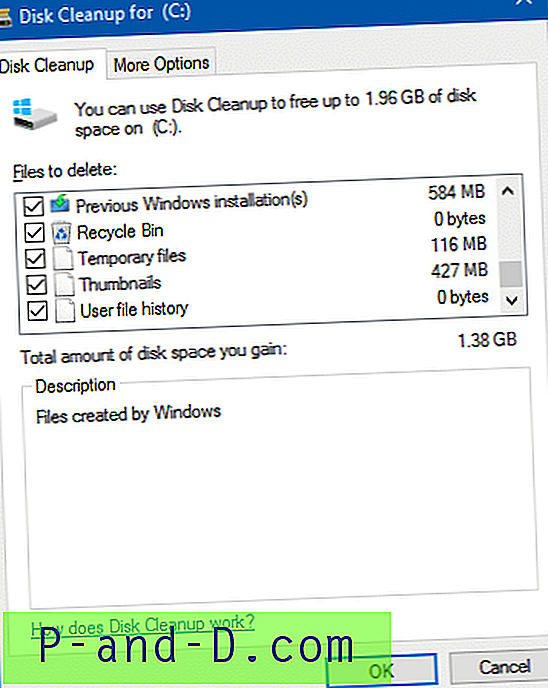Smule Sing! Karaoke adalah aplikasi karaoke oleh Smule, pertama kali dirilis pada platform iOS pada 2012 dan selanjutnya pada Android pada 2013. Pada Oktober 2015, Smule mengumumkan rilis Sing TV edisi Sing! Karaoke. Ini adalah salah satu Aplikasi Karaoke paling populer dengan lebih dari 1 50 juta unduhan.
Aplikasi ini sangat stabil tetapi karena beberapa gangguan teknis, Anda mungkin menghadapi beberapa masalah saat menggunakan aplikasi. Anda mungkin menjumpai beberapa kesalahan seperti Sule Sing Tidak Berfungsi, Singule Smule Tidak Akan Memuat, Lag, Beban Lambat, Kesalahan Memuat Audio, Tidak Dapat Menyambung ke Smule, Keluar Dari Sinkronisasi dll.
Hari ini saya akan memberi tahu Anda beberapa metode untuk memperbaiki semua masalah dengan Smule Sing App untuk Android.
Solusi 1. Aplikasi Tidak Bekerja / Perbaiki Smule Sing!
Bersihkan Data & Tembolok

Bersihkan data aplikasi dan cache
- Buka pengaturan perangkat Android Anda
- Buka opsi yang disebut Aplikasi atau Pengelola Aplikasi
- Di bawah All look for Smule Sing! aplikasi
- Bersihkan cache dan data diikuti dengan reboot cepat
Catatan: Menghapus Cache dan Data akan menghapus data aplikasi seperti pengaturan preferensi, akun yang dikaitkan dengan aplikasi dan data, dll.
Hapus Cache Kerangka Layanan Google
Kerangka Layanan Google menyinkronkan data Anda dan menyimpan data perangkat. Ini juga membantu dalam berfungsinya sistem dan aplikasi yang diinstal.
- Buka Pengaturan> Manajer Aplikasi> Semua> Kerangka Layanan Google> Ketuk pada "Force stop" & ketuk kemudian ketuk tombol " Hapus cache"
- Mulai ulang perangkat Anda
Solusi 2. Tidak Akan Memuat Audio / Perbaiki Smule Bernyanyi!
Ini terjadi ketika Aplikasi tidak diberikan semua izin untuk berinteraksi dengan Penyimpanan perangkat Anda dan USB.
- Buka Pengaturan perangkat Android Anda.
- Buka Aplikasi / Manajer Aplikasi.
- Periksa Semua Aplikasi.
- Ketuk ikon menu.
- Klik pada ' Reset Aplikasi Preferensi'.
Solusi 3. Tidak Dapat Menghubungkan / Memperbaiki Smule Sing!
- Pergi ke pengaturan.
- Di sini Cari menu bernama Aplikasi atau Semua Aplikasi atau Kelola Aplikasi.
- Cari Smule Sing App.
- Sekarang dengan izin Grant Smule Sing All the Permissions.
- Mulai ulang perangkat dan periksa perbaikannya.
Solusi 4. Kualitas Audio Buruk
Saya mendapat banyak komentar mengenai kualitas audio yang buruk dan gangguan suara. Jadi, saya berpikir untuk mengirim surat ke tim Dukungan Smule. Dan mereka menjawab dengan pesan - " Headset nirkabel / Bluetooth tidak akan berfungsi dengan benar di aplikasi kami".
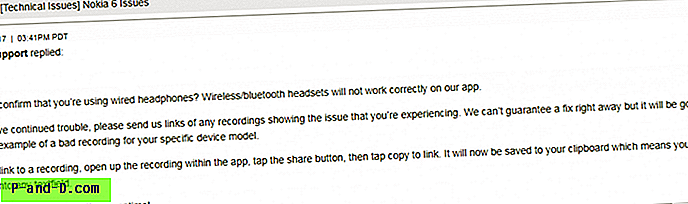
Smule Sing Audio Issues Mail
Anda dapat menghubungi mereka melalui halaman kontak yang ada.
Solusi 5. Masalah Perekaman / Perbaiki Smule Sing!
Coba ganti earphone. Anda juga dapat melakukan hal berikut.
Pastikan earphone Anda memiliki mikrofon.
- Pilih lagu Anda (Jangan pasang earphone Anda lagi).
- Tekan mulai (Jangan pasang earphone Anda dulu).
- Ketika merekomendasikan Anda menggunakan earphone, maka Anda pasang.
Solusi 6. Lag atau Slow Load / Fix Smule Sing!
Kosongkan RAM dan Penyimpanan Internal
Hapus Cache Layanan Google Play
- Buka pengaturan perangkat Android Anda
- Buka opsi yang disebut Aplikasi atau Pengelola Aplikasi
- Di bawah Semua tampilan untuk aplikasi Layanan Google Play
- Bersihkan cache diikuti oleh reboot cepat.
Solusi 7. Kesalahan dan Masalah Lain-Lain / Perbaiki Smule Sing!
Perbarui Layanan Google Play Anda.
Jika Anda menghadapi masalah saat menggunakan Produk Google seperti Google Play Store, Hangouts, Spaces, Google Plus dll atau layanan pihak ketiga seperti Tinder Quora atau Smule Sing yang memerlukan Layanan Google untuk bekerja normal maka proses berikut ini dapat memperbaiki masalah tersebut.
- Buka Pengaturan> Pilih Keamanan> Administrator perangkat> Nonaktifkan Android Device Manager.
- Buka Pengaturan> Aplikasi> Semua> Layanan Google Play> ketuk Copot pemasangan pembaruan
- Play Services secara otomatis diperbarui jika aplikasi apa pun membutuhkan versi yang diperbarui
- Sekarang lagi buka Pengaturan> Pilih Keamanan> Administrator perangkat> Aktifkan Pengelola Perangkat Android
- Mulai ulang perangkat Anda.
Kesimpulan: Saya harap postingan ini bermanfaat. Berikan komentar untuk bantuan yang diperlukan. Juga, ikuti kami di Twitter dan Google Plus.